
Настоящее время с помощью смартфонов можно выполнять различные задачи, так как с ними больше не нужно иметь столько устройств.
Una функций, которые нам нравились несколько лет еще до появления этих смартфонов, это была возможность использовать свой мобильный телефон в качестве пульта дистанционного управления для вашей операционной системы.
Эсто Это было достигнуто через соединение Bluetooth, и вы могли управлять некоторыми мультимедийными проигрывателями, а также иметь возможность управлять системным курсором и печатать с помощью клавиатуры.
Единственная проблема в том, что это было довольно ограничено, по крайней мере, со своей стороны, когда я использовал это, имел поддержку только Windows XP (в то время) Winamp и Windows Media Player, тогда как для Linux его было невозможно использовать.
С появлением компьютеров с выходами HDMI и с помощью поддержки Kodi и CEC. мощность использование пульта дистанционного управления телевизора позволяет управлять различными функциями Kodi., хотя это ограничено только этим приложением.
Для чего если мы хотим управлять нашей системой удаленно, мы можем использовать наш смартфон вместе с Унифицированный пульт.
О Unifiedremote
Unifiedremote - это приложение, позволяющее управлять операционной системой со смартфона.
Unifiedremote использует этот тип подключения через соединение Wi-Fi или Bluetooth, чтобы предоставить пользователю возможность управлять всеми программами в своей системе.
С помощью этого приложения Он может управлять широким спектром приложений, включая мышь и клавиатуру, медиаплееры., и другое внешнее оборудование, которое можно подключить к компьютеру.
Другой его особенностью является то, что он также предоставляет пользователям широкие возможности для создания собственных пользовательских пультов дистанционного управления для своих нужд.
Unifiedremote состоит из двух частей которые разделены следующим образом
- Клиентское приложение работает на смартфонах. В настоящее время его можно установить на Android, Windows Phone и iOS.
- Серверное приложение работает на компьютере, этот серверный клиент является мультиплатформенным, поэтому его можно установить на Windows, Mac и Linux.
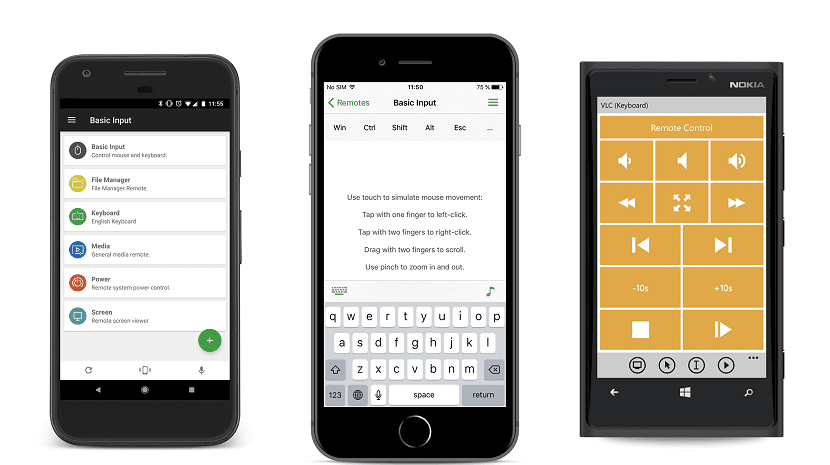
Между основные функции, которые позволяют нам управлять Unifiedremote, мы находим
- Мышь: вы можете использовать устройство как мышь с одним или несколькими касаниями.
- Удаленный экран: приложение будет отображать экран компьютера на вашем устройстве.
- Включение / выключение компьютера: с помощью этого приложения мы можем заблокировать, выключить или включить компьютер с помощью WOL.
- Remote Keyboard: возможность управления системной клавиатурой
- Удаленный файловый менеджер: просматривайте, управляйте и открывайте файлы и папки.
- Медиа-центр: управление Spotify, iTunes, Netflix, XBMC и многое, многое другое.
Как установить Unifiedremote в Linux?
Si хотите установить это приложение в своей системе, они должны загрузить пакеты, соответствующие их операционной системе и ее архитектуре.
Они должны только пойти по следующей ссылке где они могут это сделать.
Таким же образом, если вы предпочитаете, вы можете загрузить самую последнюю версию пакета на данный момент с помощью следующих команд.
Если они Пользователи Debian, Ubuntu, Linux Mint и производных версий - это пакеты deb для загрузки.
к 64-битные системы скачать это из терминала с помощью следующей команды:
wget https://www.unifiedremote.com/static/builds/server/linux-x64/745/urserver-3.6.0.745.deb
Если они 32-битные пользователи системы Пакет для вашей архитектуры загружается с помощью этой команды:
wget https://www.unifiedremote.com/static/builds/server/linux-x86/751/urserver-3.6.0.751.deb
Сейчас они устанавливаются только с терминала:
sudo dpkg -i urserver*.deb
Если у них есть проблемы с зависимостями, они их решают:
sudo apt-get install -f
Для тех, кто Пользователи Arch Linux и производных версий могут установить пакет из AUR с помощью следующей команды:
yay -S unified-remote-server
В то время как для тем, кто является пользователями систем с поддержкой пакетов RPM, таких как RHEL, CentOS, Fedora, openSUSE и другие дистрибутивы, необходимо загрузить следующие пакеты.
Для пользователей 64-битные системы:
wget https://www.unifiedremote.com/static/builds/server/linux-x64/745/urserver-3.6.0.745.rpm
Для 32-битные системы:
wget https://www.unifiedremote.com/static/builds/server/linux-x86/751/urserver-3.6.0.751.rpm
И, наконец, установите пакет с помощью:
sudo dnf install -y urserver*.rpm
Наконец, им придется искать приложение Unifiedremote в магазинах приложений своих смартфонов, а затем подключать свой смартфон к компьютеру.
для тех, кто использует kde, решение находится в kdeconnect
Привет, друг, я новичок в Linux, я установил унифицированный пульт в Windows, и все идеально, но также и установлено в Linux, и у меня проблема. У меня есть 2 компьютера с малыми ресурсами Lite zorinos и ноутбук с Kali Linux в которых программа работает идеально, проблема заключается в 2, которые есть у zorin os.
когда я запускаю программу, я получаю эту ошибку
$. / urserver
./urserver: ошибка при загрузке общих библиотек: libbluetooth.so. 3: невозможно открыть файл общих объектов: нет такого файла или каталога
Я также запускаю эту команду, чтобы активировать сервер вручную, и я получаю другие ошибки, и она открывает страницу сервера http://localhost:9510/web но он вообще не загружается incerio потребовалось несколько дней, и я не знаю, как это исправить, и прочитал справку на официальной странице программы, в которой он говорит мне удалить файл, который не отображается в папке
$. / urserver-start
Надеюсь, ты сможешь мне помочь, что мне делать? Заранее благодарю
Попробуйте переустановить заголовки linux:
sudo apt-get install build-essential linux-headers - $ (имя пользователя -r)
обновление sudo apt-et
Привет, коллега, спасибо за ответ, я уже выполнил указанную команду и получил это
asley @ asley-desktop: ~ $ sudo apt-get install build-essential linux-headers - $ (имя пользователя -r)
имя пользователя: команда не найдена
Чтение списка пакетов ... Готово
Создание дерева зависимостей
Чтение информации о статусе ... Готово
Виртуальные пакеты типа "linux-headers" удалить нельзя.
build-essential уже есть в последней версии (12.1ubuntu2).
0 обновлено, 0 будет установлено, 0 удалено и 0 не обновлено.